Chromebookで簡単にスキャナが使えるようになった!これは手軽で便利!!
Chromebookのバージョンが上がって、複合機などから直接スキャンできるようになったらしい。
それは便利そうなので試してみる。
まずは、Chromebookの設定アプリから、Chrome OSを最新化する。
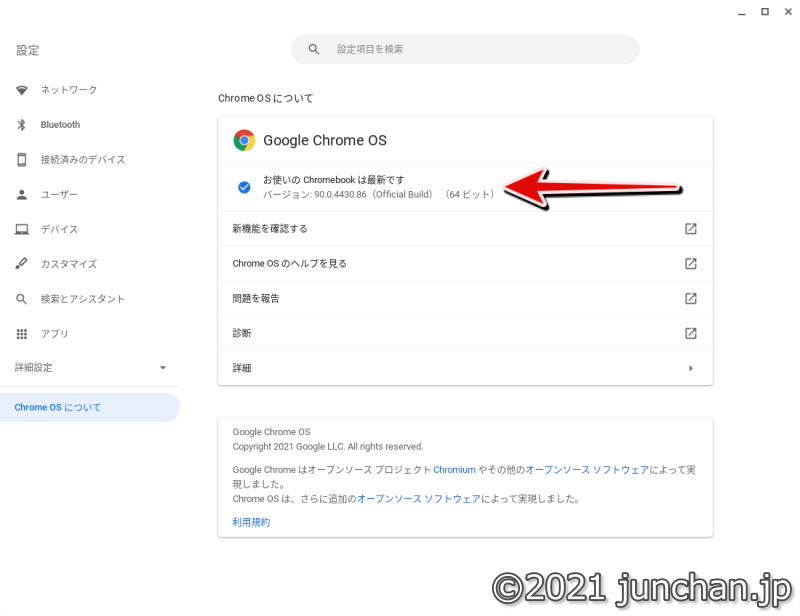
「HP Chromebook x360 14b」でChrome OSの更新を確認したら、新しいバージョンがあるとのことで、そのまま更新。「90.0.4430.86」というバージョンになった。
これで複合機から直接スキャンができるようになった。らしい。
最初はどこを見ればスキャンできるのかわからなかったが、いろいろと探しているうちに見つけることができた。設定からスキャンにたどり着ける。
設定アプリ > 詳細設定 > 印刷とスキャン > スキャン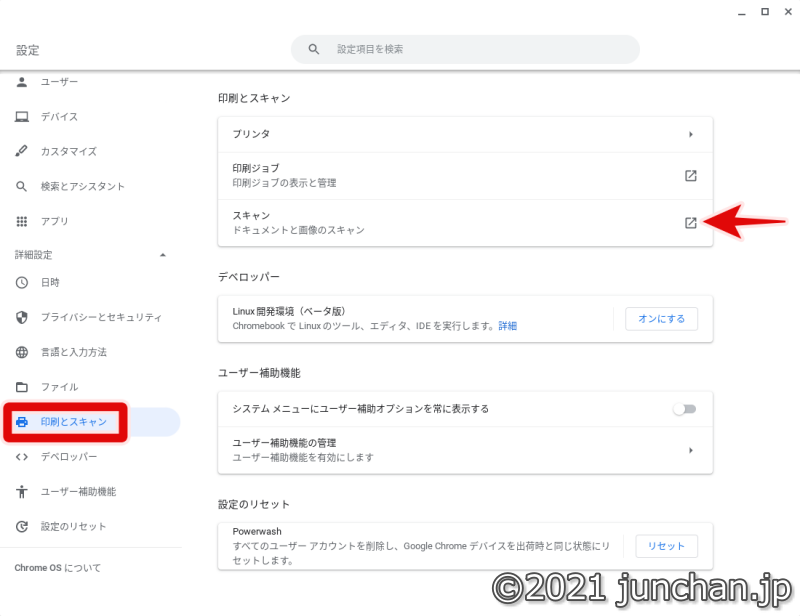
ここにある「スキャン – ドキュメントと画像のスキャン」というところをクリックすると、ネットワーク上にあるスキャナの検索がはじまった。スキャナをスキャンしているわけだ (言ってみたかっただけ)。
そうして数秒でスキャナを見つけてくれた。
我が家には「Canon MAXIFY MB5130」というビジネスインクジェットプリンターがあり、このプリンタにスキャナがついているのをわかってくれたらしい。

スキャナが見つかったら、「スキャン」という画面が開く。
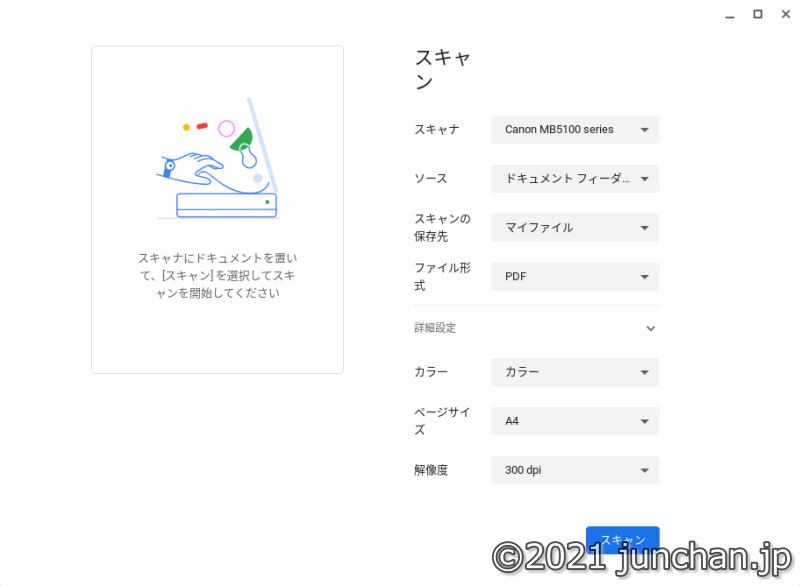
この画面で諸々の設定をして、「スキャン」というボタンを押したらスキャンがはじまった。すげー簡単。
なお、「Canon MAXIFY MB5130」だと、「ソース」が3種類選べるようになっていて、
- ドキュメント フィーダー (片面)
- ドキュメント フィーダー (両面)
- フラットベッド
とあった。ここまで細かく設定できるとは。
あと、「スキャン」の「詳細設定」を開くと、「ページサイズ」という項目があって、ここがデフォルトだと「Letter」になっているっぽいので、ここは「A4」に設定しておいた方がいいだろう。どうもこの設定は覚えておいてくれないようだ。スリープ明けに見てみたら「Letter」に戻っていた。都度、設定しなくてはならないようだ。やや面倒くさい。
ということで、我が家の環境で言うと、「ソース」や「ページサイズ」をよく見ておかないといけないが、それにしてもChromebookから操作できると思うと、手軽にスキャナが使えるようになった気がする。
ドライバのインストールなどもなく、すぐに使えるようになったのがすごい。
ついでに「Lenovo IdeaPad Duet Chromebook」も、OSのバージョンを上げてやれば、同じようにスキャンできることが確認できた。
もしかしたらスキャナとの相性なんかで使えないことがあるかもしれないが、我が家では一発ですんなり使えるようになったからよかった。







